Recevez des rappels lors de la réception d’emails importants dans Outlook
Kutools pour Outlook
Dans le travail quotidien, vous pouvez recevoir des dizaines d’emails chaque jour dans Outlook, ce qui fait que les emails importants sont noyés parmi les autres. La fonction Alerte de courrier important de Kutools pour Outlook vous aide en vous permettant de créer des règles pour marquer les emails importants à partir de textes spécifiés et d’afficher des rappels pour ces emails jusqu’à ce que vous les lisiez.
Configurer un rappel pour les emails importants
Configurer un rappel pour les emails importants
Pour activer le rappel, il faut d’abord créer des règles afin d’identifier les emails importants.
1. Cliquez sur Kutools Plus > Plus > Alerte de courrier important. (Si vous avez déjà configuré la fonctionnalité Alerte de courrier important, cliquez simplement sur Options dalerte de courrier important pour ajuster vos paramètres.)
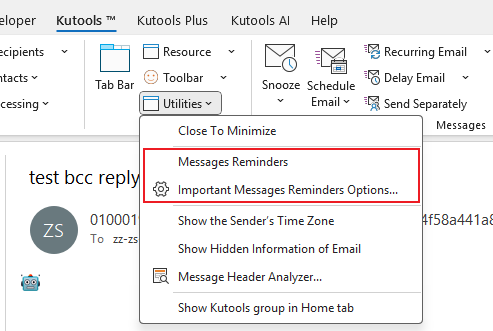
2. Dans la boîte de dialogue Options dalerte de courrier important, sous l’onglet Général, procédez ainsi :

3. Cliquez sur le Règle onglet, puis cliquez sur le ![]() bouton pour ajouter des chaînes de texte dans la Texte de la règle pour la numérisation case. Les emails contenant ces chaînes dans le sujet, le corps, le nom de l'expéditeur ou son adresse seront considérés comme des messages importants.
bouton pour ajouter des chaînes de texte dans la Texte de la règle pour la numérisation case. Les emails contenant ces chaînes dans le sujet, le corps, le nom de l'expéditeur ou son adresse seront considérés comme des messages importants.

4. Cliquez sur Ok. Une fenêtre s’affichera pour vous demander si vous souhaitez activer l’alerte de courrier important. Cliquez sur Oui.
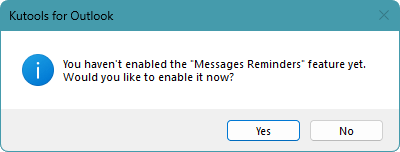
Désormais, le volet Alerte de courrier important s’affichera en haut de la liste des courriers. Si des emails reçus contiennent les chaînes spécifiées dans l’expéditeur, le corps, le nom de l'expéditeur ou son adresse, ils s’afficheront dans le volet Alerte de courrier important.

Remarque:
1. Si vous cochez la case Supprimer le courrier de la liste après lecture dans la boîte de dialogue Options dalerte de courrier important, les messages seront retirés du volet Alerte de courrier important dès que vous les ouvrez. Sinon, ils y resteront jusqu’à suppression manuelle.
2. Cliquez sur le ![]() bouton dans le Alerte de courrier important volet pour supprimer les messages.
bouton dans le Alerte de courrier important volet pour supprimer les messages.
3. Pour désactiver les rappels, cliquez sur Kutools Plus > Plus > Alerte de courrier important pour retirer la coche devant.
Démo: configurez des rappels pour les emails importants dans Outlook
Meilleurs outils de productivité pour Office
Dernière nouvelle : Kutools pour Outlook lance sa version gratuite !
Découvrez le tout nouveau Kutools pour Outlook avec plus de100 fonctionnalités incroyables ! Cliquez pour télécharger dès maintenant !
📧 Automatisation des E-mails : Réponse automatique (disponible pour POP et IMAP) / Programmer l’envoi d’un e-mail / CC/BCC automatique par règle lors de l’envoi / Transfert automatique (règle avancée) / Ajouter automatiquement une salutation / Diviser automatiquement les e-mails multi-destinataires en messages individuels ...
📨 Gestion des E-mails : Rappeler lemail / Bloquer les e-mails frauduleux par objet et autres critères / Supprimer les doublons / Recherche Avancée / Organiser les dossiers ...
📁 Pièces jointes Pro : Enregistrement en lot / Détachement en lot / Compression en lot / Enregistrer automatiquement / Détachement automatique / Compression automatique ...
🌟 Interface magique : 😊Plus d’emojis élégants et amusants / Vous rappelle lorsque des e-mails importants arrivent / Réduire Outlook au lieu de fermer ...
👍 Fonctions en un clic : Répondre à tous avec pièces jointes / E-mails anti-phishing / 🕘Afficher le fuseau horaire de l’expéditeur ...
👩🏼🤝👩🏻 Contacts & Calendrier : Ajouter en lot des contacts à partir des e-mails sélectionnés / Diviser un groupe de contacts en groupes individuels / Supprimer le rappel d’anniversaire ...
Utilisez Kutools dans votre langue préférée – prend en charge l’Anglais, l’Espagnol, l’Allemand, le Français, le Chinois et plus de40 autres !


🚀 Téléchargement en un clic — Obtenez tous les compléments Office
Recommandé vivement : Kutools pour Office (5-en-1)
Un clic pour télécharger cinq installateurs en une seule fois — Kutools pour Excel, Outlook, Word, PowerPoint et Office Tab Pro. Cliquez pour télécharger dès maintenant !
- ✅ Praticité en un clic : téléchargez les cinq packages d’installation en une seule action.
- 🚀 Prêt pour toutes les tâches Office : installez les compléments dont vous avez besoin, quand vous en avez besoin.
- 🧰 Inclus : Kutools pour Excel / Kutools pour Outlook / Kutools pour Word / Office Tab Pro / Kutools pour PowerPoint